在 Windows 10 中调整显示缩放的指南
在 Windows 10 中,分辨率设置决定了图像和文字的清晰度,而缩放则控制了它们在屏幕上的显示大小。无论您为显示器或电视设置了何种分辨率,Windows 10 都会进行缩放,以确保所有内容都适合屏幕,即使这意味着需要添加滚动条或上下箭头,例如在任务栏中显示活动窗口图标时。
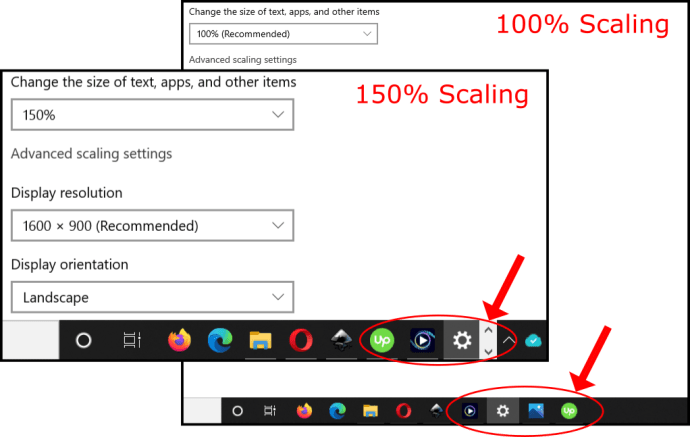
有时候,像 4K 这样的高分辨率显示器可能会导致文字、窗口和图标变得很小,这会使得从远处查看屏幕上的内容变得困难。为了解决这个问题,Windows 10 通常会自动将 4K 显示器的缩放比例调整为 150%,以避免出现过小的窗口和文字。当然,您仍然可以手动增加所有元素的大小,以便更舒适地查看,即使只是为了您的默认显示器。
本文将向您展示如何在 Windows 10 中设置显示缩放,以同时使用一个、两个或多个屏幕,使得您能够轻松保持大小一致,或者扩展现有显示器以获得更好的视觉体验。
为什么要调整 Windows 10 的缩放比例?
使用多个屏幕是管理工作或各种活动的好方法。但是,当屏幕分辨率不同时,在显示器之间拖动窗口可能会很麻烦。 Windows 10 的缩放功能在这种情况下非常有用,它可以帮助您更好地匹配文字、图像和图标与您的默认显示器。
此外,高分辨率通常能提供更好的视觉体验,尤其是在视频和游戏方面,但有时文字和图标可能会显得太小,以至于难以舒适地阅读。这时,缩放就派上了用场。您可以放大文字、图标等,以弥补高分辨率带来的问题,而不用担心视觉质量下降。对于那些难以看清小文字和图像的人来说,缩放可以让使用电脑变得更加轻松。
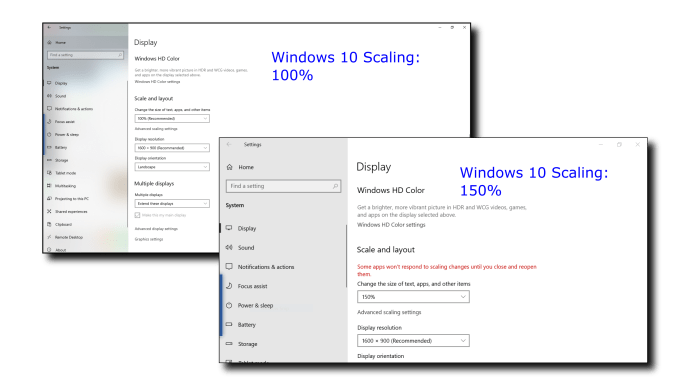
Windows 10 的缩放设置
Windows 10 内置了预设的缩放功能,您可以手动更改这些设置,前提是 Windows 没有根据您的喜好自动调整。不过,缩放选项仅限于原始大小的 100%、125% 和 150%。自定义比例选项也可用,但 Windows 会将此设置应用于所有连接的显示器。
Windows 10 的缩放功能是什么?
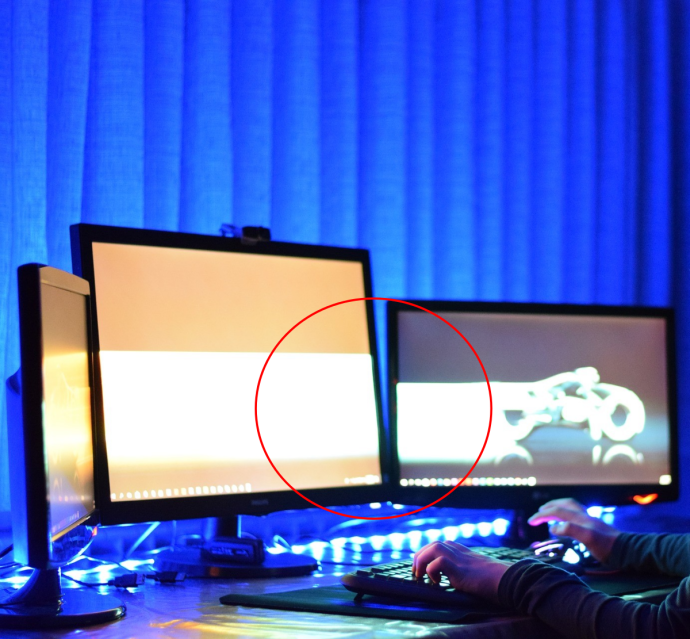
总的来说,缩放使您的默认屏幕内容更加清晰可见,并且还可以使具有不同分辨率选项的不同尺寸显示器之间的屏幕尺寸保持相对一致。正如前面提到的,如果缩放比例不匹配,将窗口或图像滑动到另一个屏幕时,其显示大小可能会发生变化。较大的屏幕可能需要较低的缩放设置,以反映两个显示器之间的实际尺寸关系。
如何在单个屏幕上使用 Windows 10 的预设缩放
缩放允许您的主显示器显示放大的文字、图像和图标,从而提供更好的观看体验。Windows 10 预设缩放包括三个选项。以下是具体步骤:
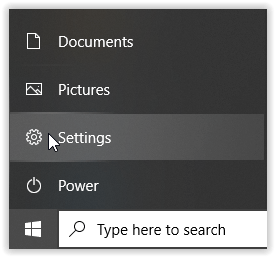 |
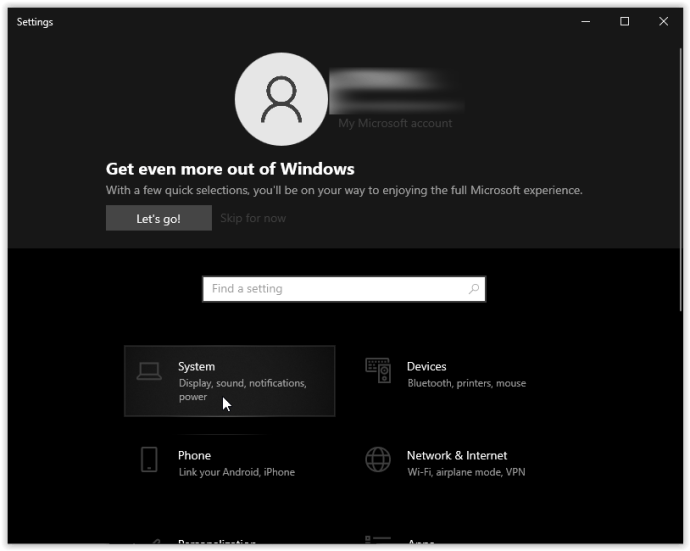 |
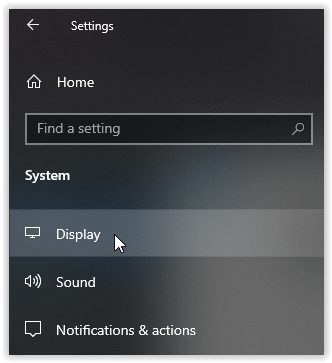 |
 |
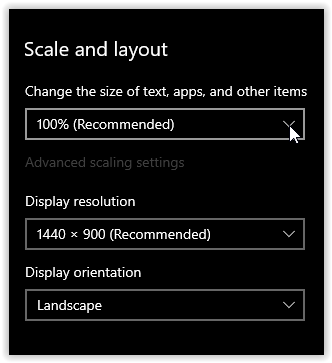 |
为两个或多个显示器使用 Windows 10 预设显示缩放
当您使用多个显示器并扩展屏幕时,缩放比例可能会有所不同,例如,一个默认的 1080P 屏幕和一个 4K 高清电视。虽然 Windows 会自动调整比例以使高清电视上的文字和窗口更大,但您可能仍然需要对其进行调整,因为将窗口滑动到不同的屏幕可能会改变其大小,这并不总是有益的。

以下是如何使用预设尺寸来调整多台显示器的缩放比例,使其在视觉上更匹配:
注意:最好使用分辨率相同或比例相似的显示器。否则,您可能会得到模糊的文字和图像。
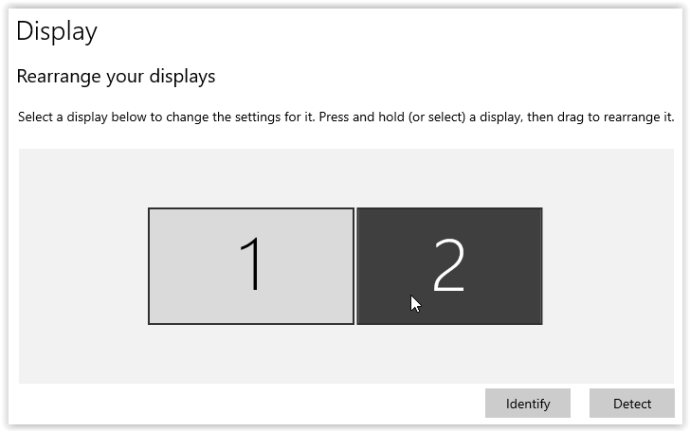 |
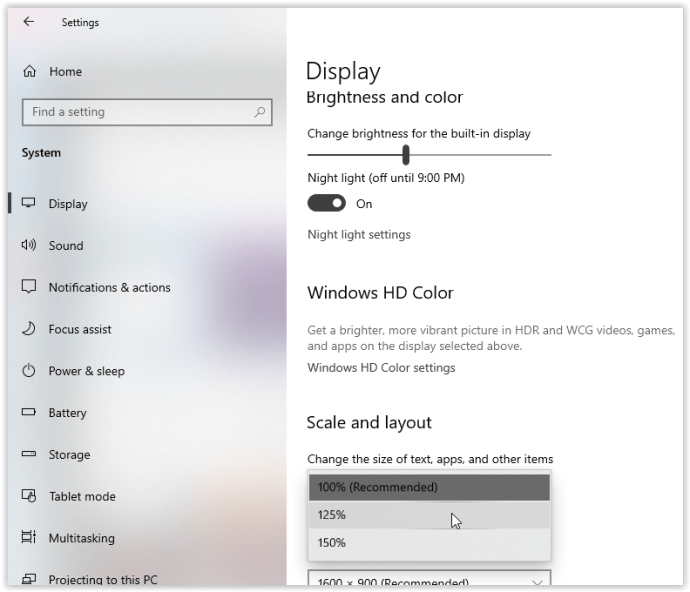 |
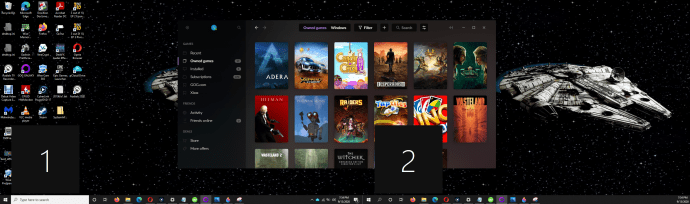 |
您可以使用“识别”选项查看监视器 1 和监视器 2,该选项会在每个屏幕上显示带有数字的黑框。您还可以看到监视器 1 上调整大小的窗口(使用上述步骤)与监视器 2 的设置是否匹配。如果监视器 2 的缩放不正确,则将缩小的窗口滑动过去会改变其大小。
Windows 10 中的自定义缩放
如果您需要更精确的显示比例,可以使用高级缩放选项。此选项允许您根据需要手动精确设置缩放百分比。请注意,此处进行的任何更改都会影响所有附加的屏幕,并且需要注销才能生效。换句话说,您不能使用此方法单独自定义每个屏幕。
在 Windows 10 上自定义缩放是一个简单的过程。以下说明基于 Windows 10 家庭版,版本 21H1,操作系统内部版本 19043.1348 和 Windows 功能体验包 120.2212.3920.0。早期版本或构建中的设置位置可能略有不同。
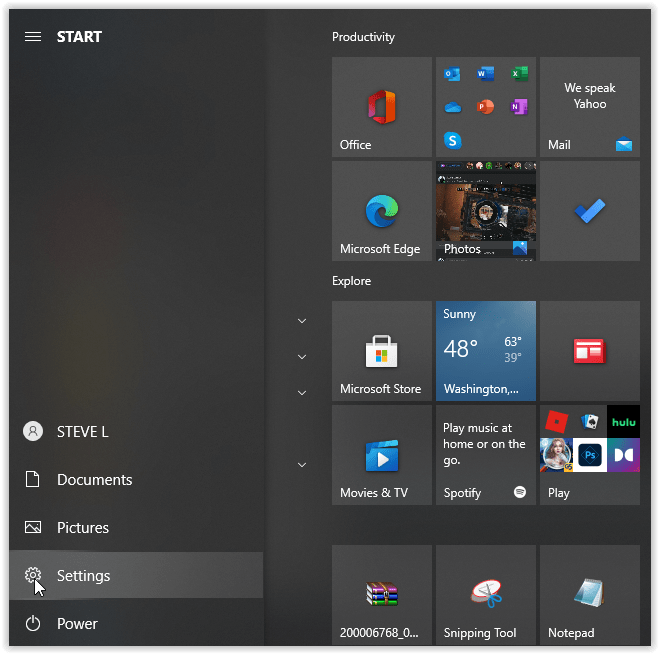 |
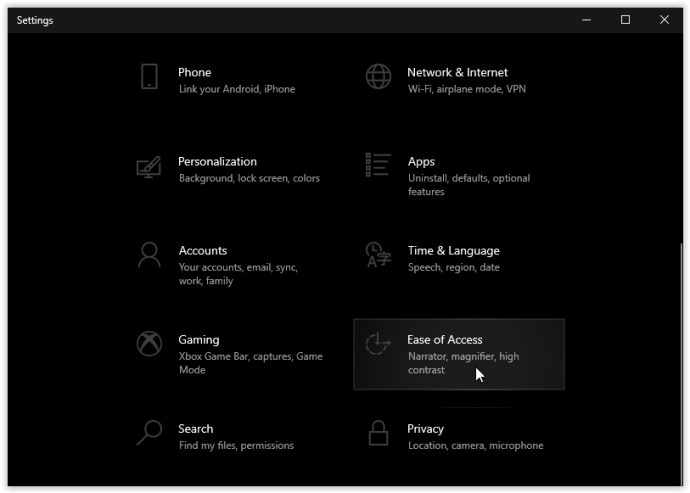 |
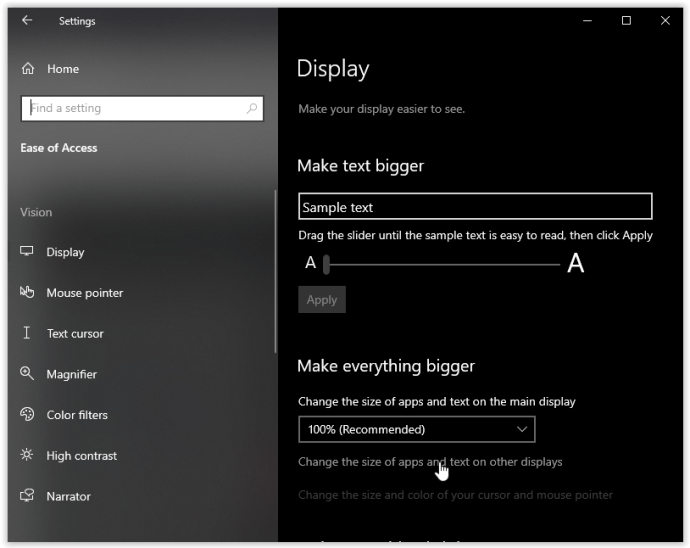 |
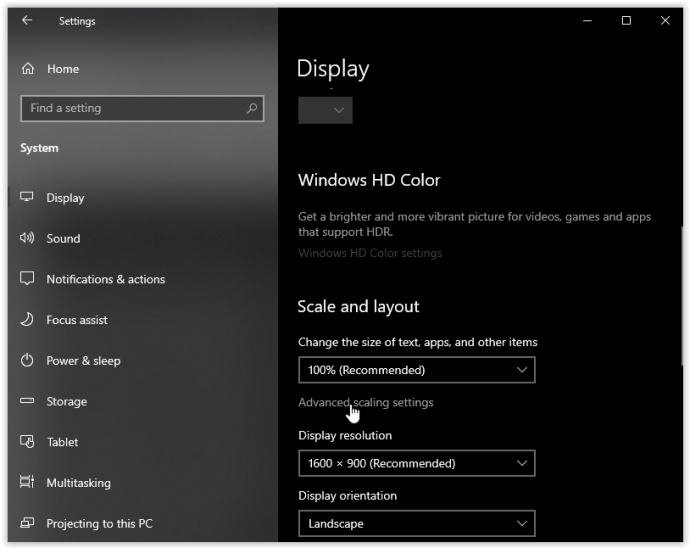 |
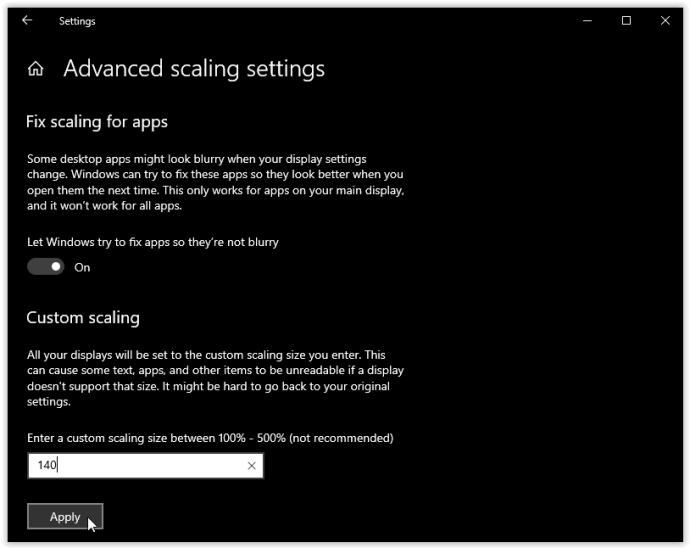 |
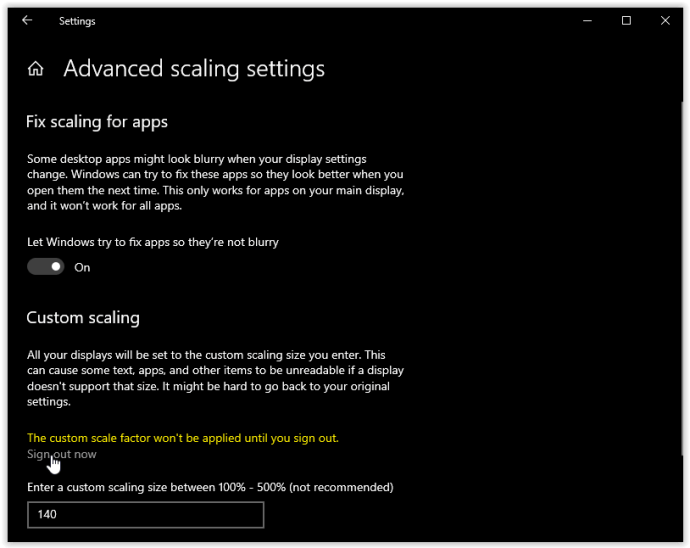 |
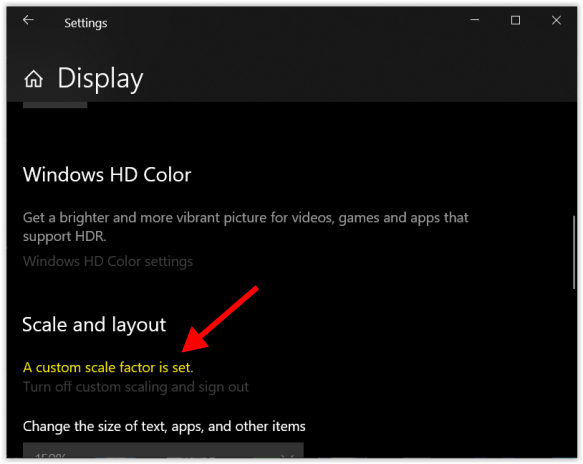 |
此过程将调整两个屏幕上的文字和图像大小,这仅在您需要详细查看某些内容时才实用。
关于 Windows 10 显示缩放的总结
总而言之,与旧版本相比,只要分辨率成比例相同,操作系统就能很好地处理 Windows 10 的显示缩放。但是,如果您需要手动调整,它也很容易操作,但可能并不总是能产生您想要的结果。
如您所见,您可以单独更改每个监视器的缩放比例,或者使用三个预设选项来一起更改它们。但是,如果您需要自定义缩放百分比,则只能一次更改所有屏幕。虽然这种情况限制了您的缩放选项,但总比没有好,毕竟以前只有分辨率设置可供选择。
最后,Windows 不使用屏幕大小进行缩放设置,因为当每英寸点数 (DPI) 是基本因素时,屏幕尺寸本身并不重要。具有两倍分辨率(按比例)的屏幕将只有两倍的像素密度。
您在配置显示缩放时是否遇到任何问题?欢迎在下面的评论中分享您的想法。